- 1【Github学生认证】_请确保您的学术隶属关系文档包含您的名字,与 github 帐单信息中显示的姓名完全相
- 2小白必看的全功能的Python测试框架教程(2)_assert info.get('实际结果') == info.get('预期结果')
- 3Ubuntu 配置Samba
- 4C语言——预处理指令
- 5中文分词入门:使用IK分词器进行文本分词(附Java代码示例)_java分词器
- 6Github Desktop 下载、安装、汉化和卸载(新手入门使用教程)_github desktop汉化
- 7Linux之DMA驱动详解(2)-sun6i-dma.c 驱动为例
- 8安全知识普及:远程办公,员工必须遵守的5大守则_远程办公员工四要
- 9MySQL基础知识(一)-超详细Windows系统安装MySQL详细教程_windows mysql
- 10【OceanBase】备份恢复简介_oceanbase备份恢复
教你一招搞定麒麟系统的文件共享和打印_麒麟系统怎么访问共享文件
赞
踩
1 麒麟文件共享
我们以银河麒麟系统V10-2101为例,进行文件共享。
首先选中要共享的目录,鼠标右键“共享选项”,选择共享选项,如图所示。

勾选“共享此文件夹”即可将此目录共享出去。
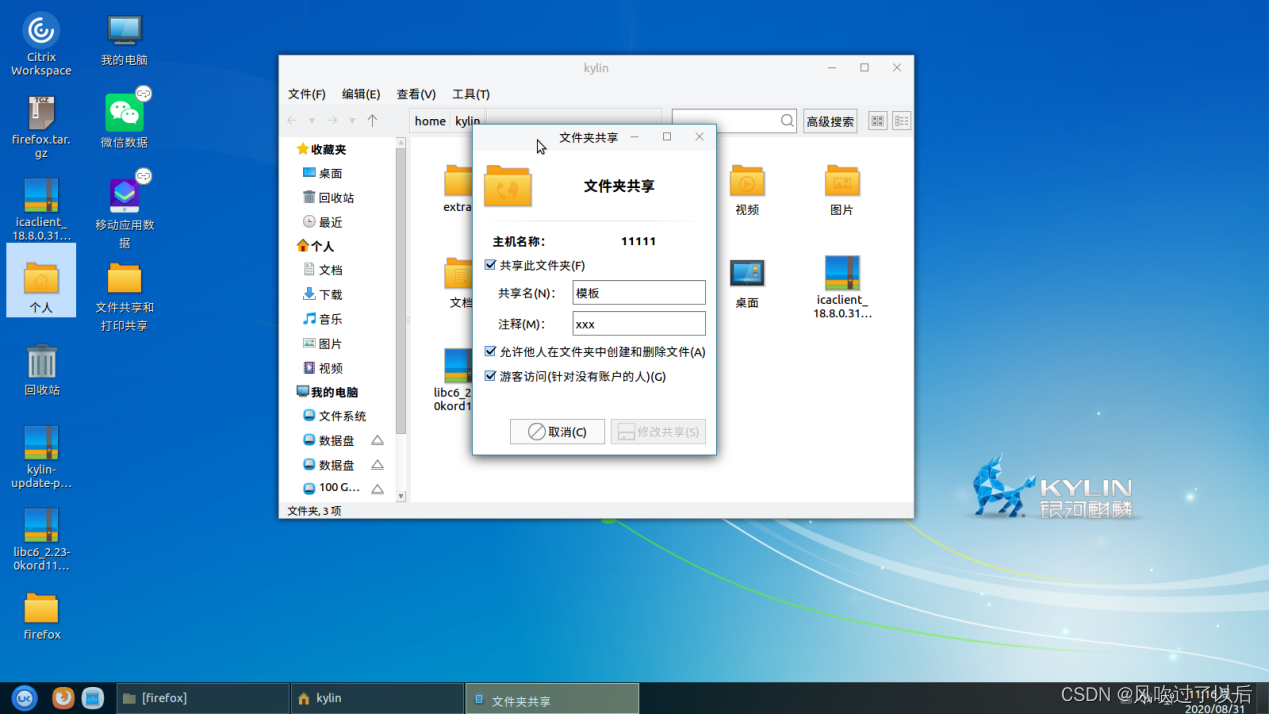
麒麟系统的文件共享就是这么朴实无华,有兴趣的小伙伴赶紧去尝试一下吧。
2、接下来我们对共享文件进行连接
2.1麒麟操作系统连接
方法1:可点击文件管理器左侧栏”网络“后,发现局域网内主机(主机名),双击该主机可查看该主机共享出来的目录,即可访问。
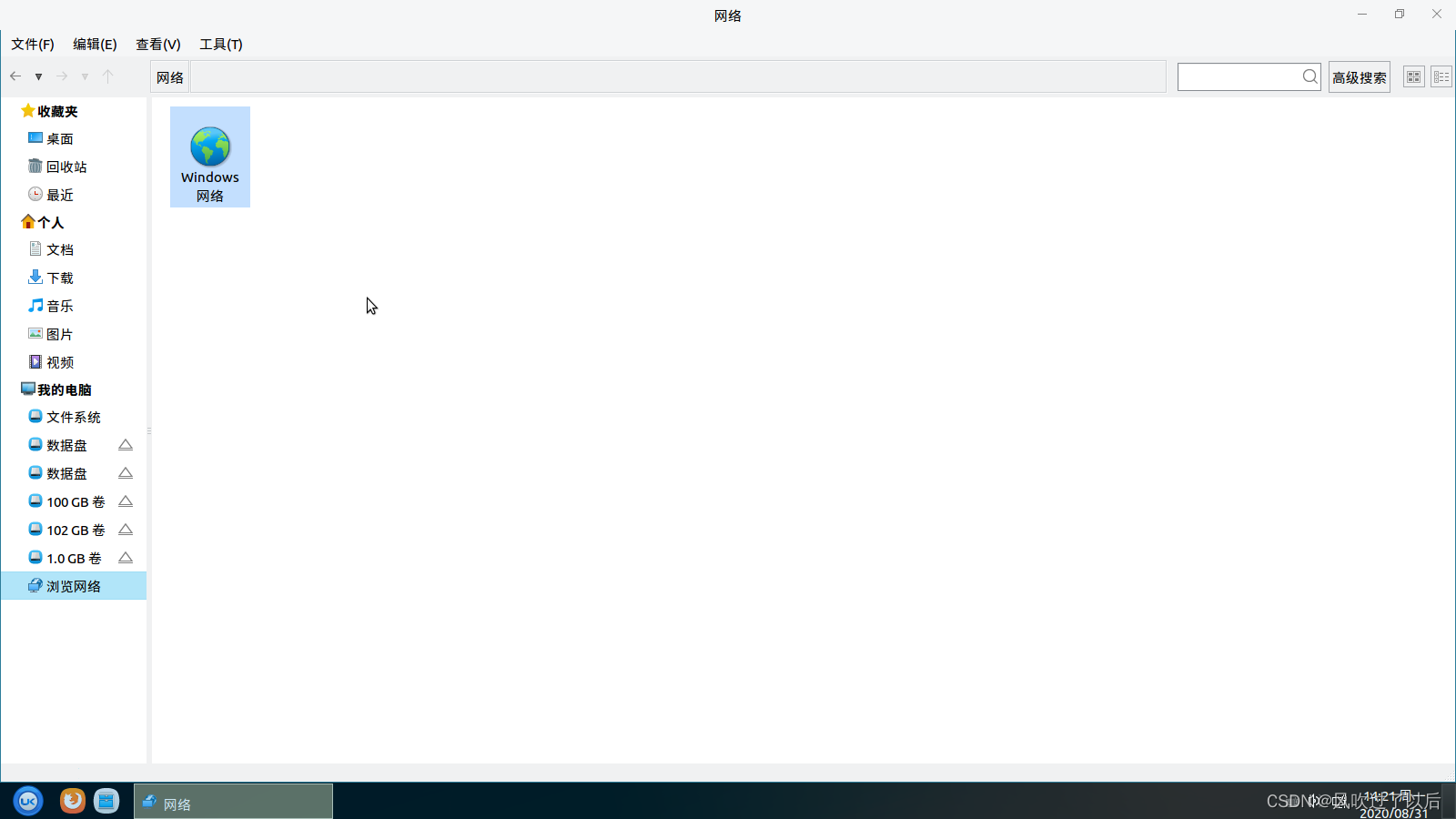
方法2:在文件管理器地址栏输入:smb://共享目录的主机ip地址 然后回车即可。

2.2 Windows 操作系统连接
在文件管理器地址栏输入:smb://共享目录的主机ip地址 然后回车即可。

3 打印共享
接下来我们来看麒麟系统上的打印机连接设置。
3.1 麒麟打印机连接
1 直接打印机
直接连接打印机比较简单,有的打印机直接插上 usb 线即可识别,这里以奔图 3205DN为例,具体的操作步骤如下:打开“开始”菜单——>“控制面板”点击“添加”打印机,打印机直接会被识别到,选择对应型号的设备,连接方式选择“USB”,点击“前进”。有时打印机直接被匹配到,驱动会自动安装,直接跳出如下图,选择“应用”——>打印测试页。选择打印机品牌——>“前进”,这里选择“奔图”,具体情况请根据现场来选择,选择打印驱动,注意一定打印测试页,如果有双面打印请双面打印,另需测试一下文档打印是否正常。
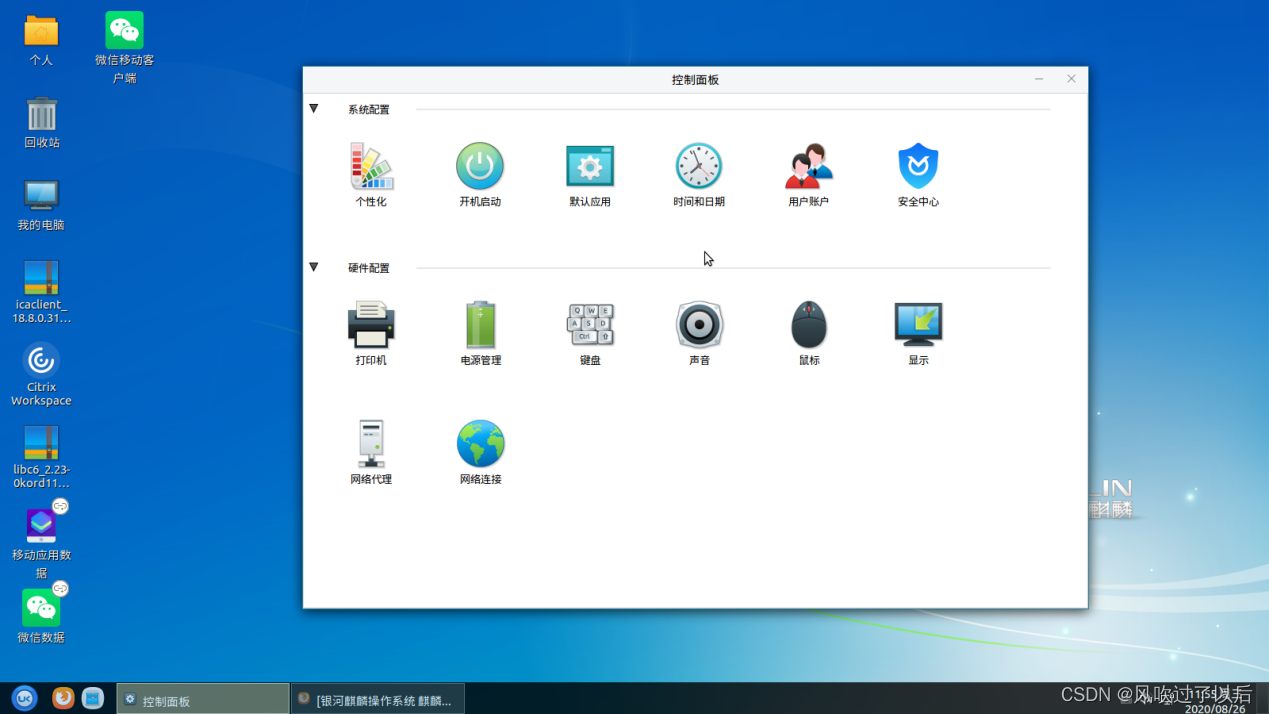
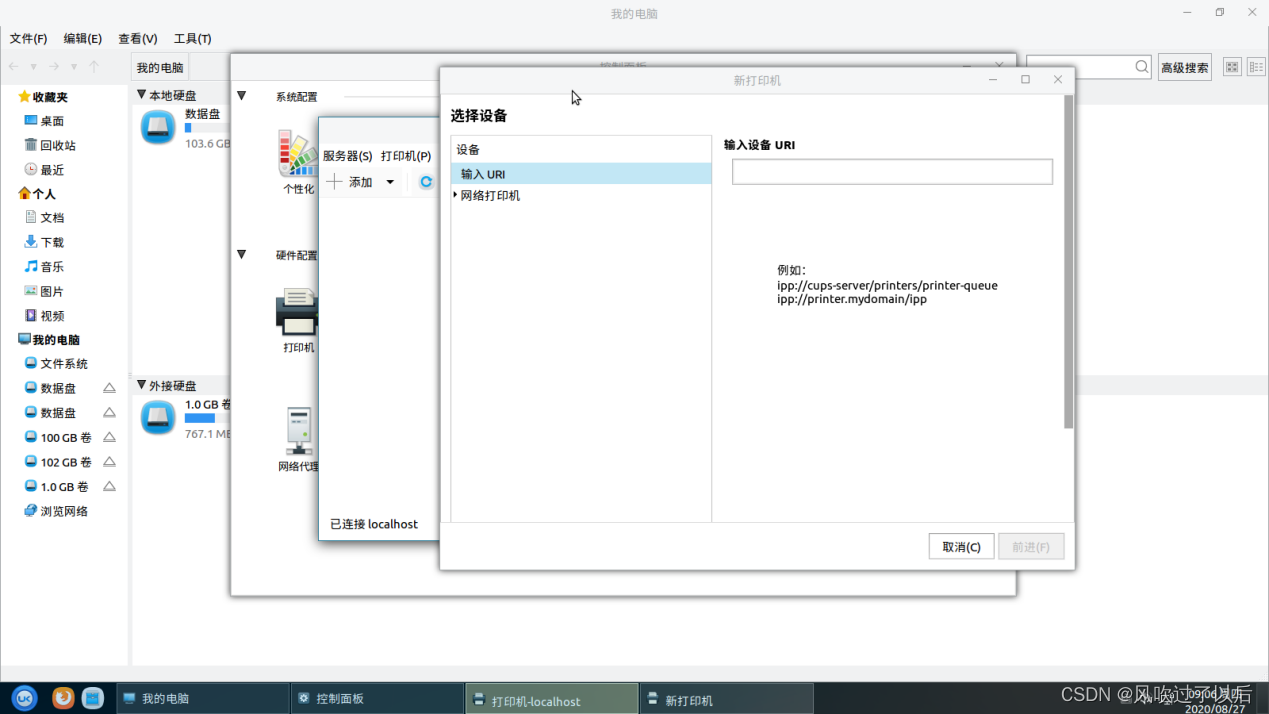
2 连接网络打印机
有的可直接识到,有的需输入 IP 地址才能被识别到的。点击“网络打印机”,请根据后面括号内的 IP 地址选择打印机——>“前进”(可拖动最下方滚动条查看 IP)。在未直接识别到的情况下,点击“查看网络打印机”,输入 IP 地址——>“查找”,在右侧会出现对应的打印机型号(括号内带 IP 地址,请对应选择)具体操作如下。
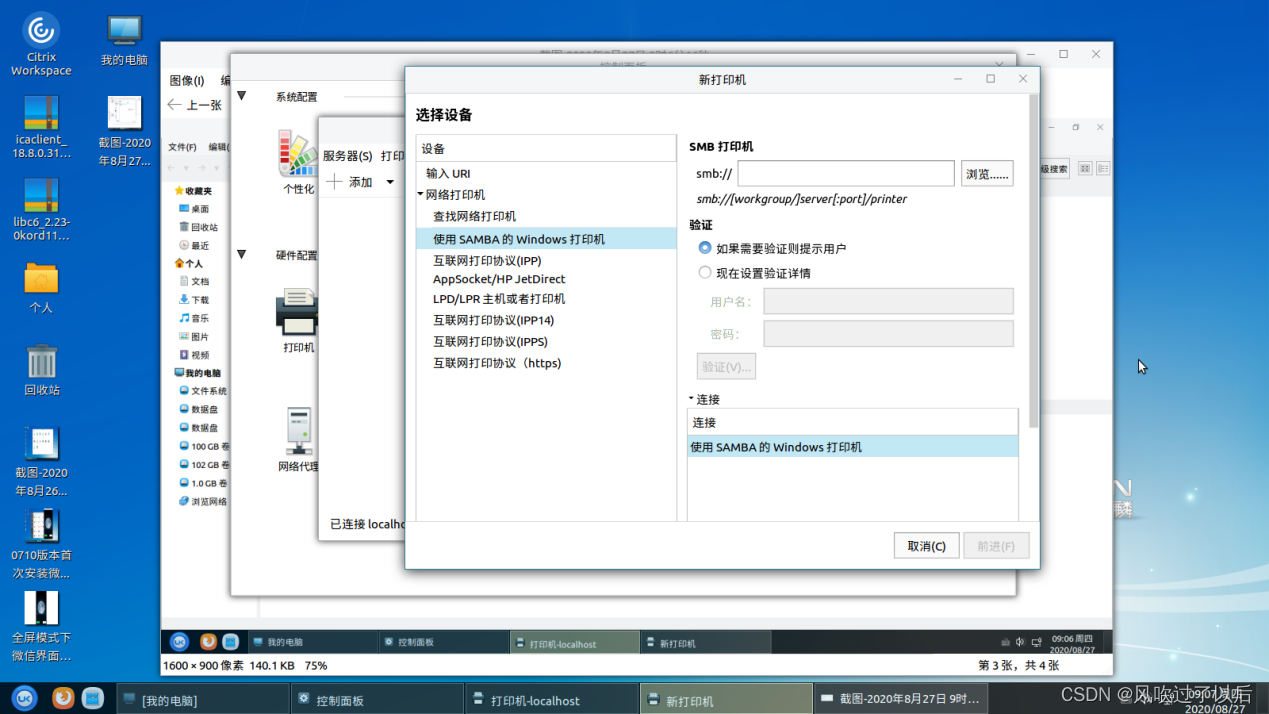
3.2 麒麟网络打印设置
1、点击开始菜单——>控制面板——>打印机
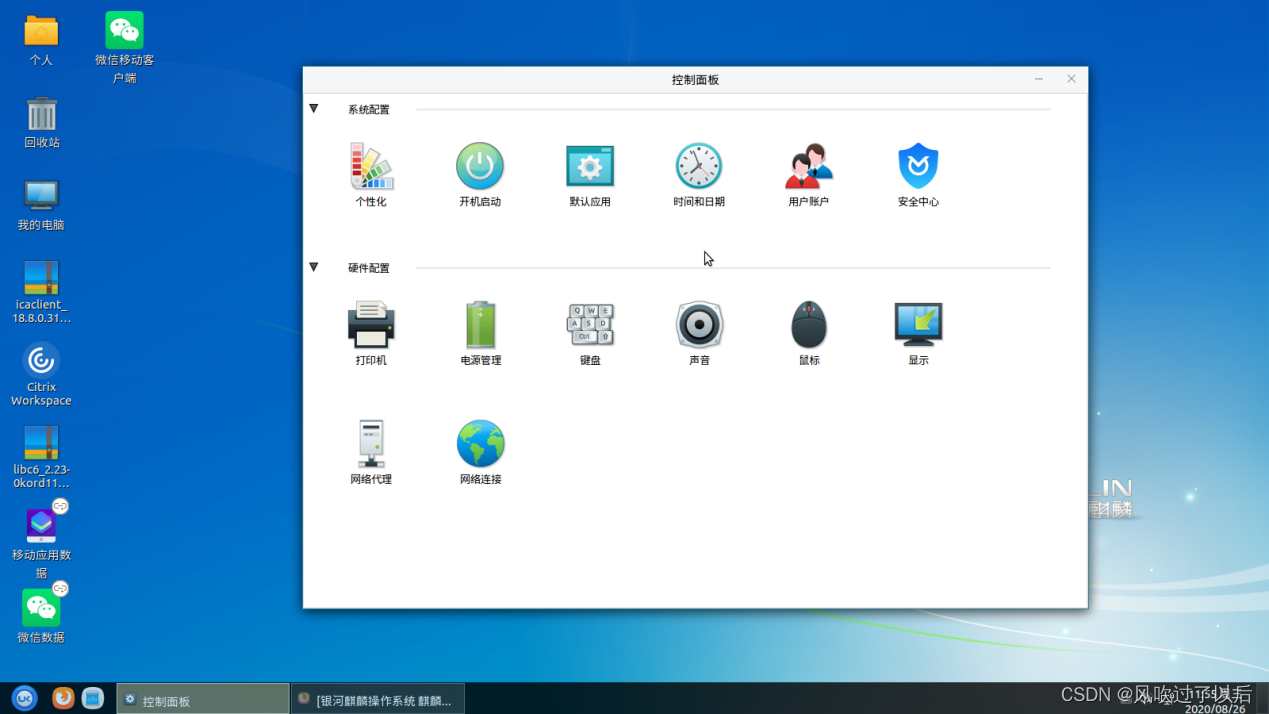
2、打开选中打印机,右键弹出菜单可以设置共享。
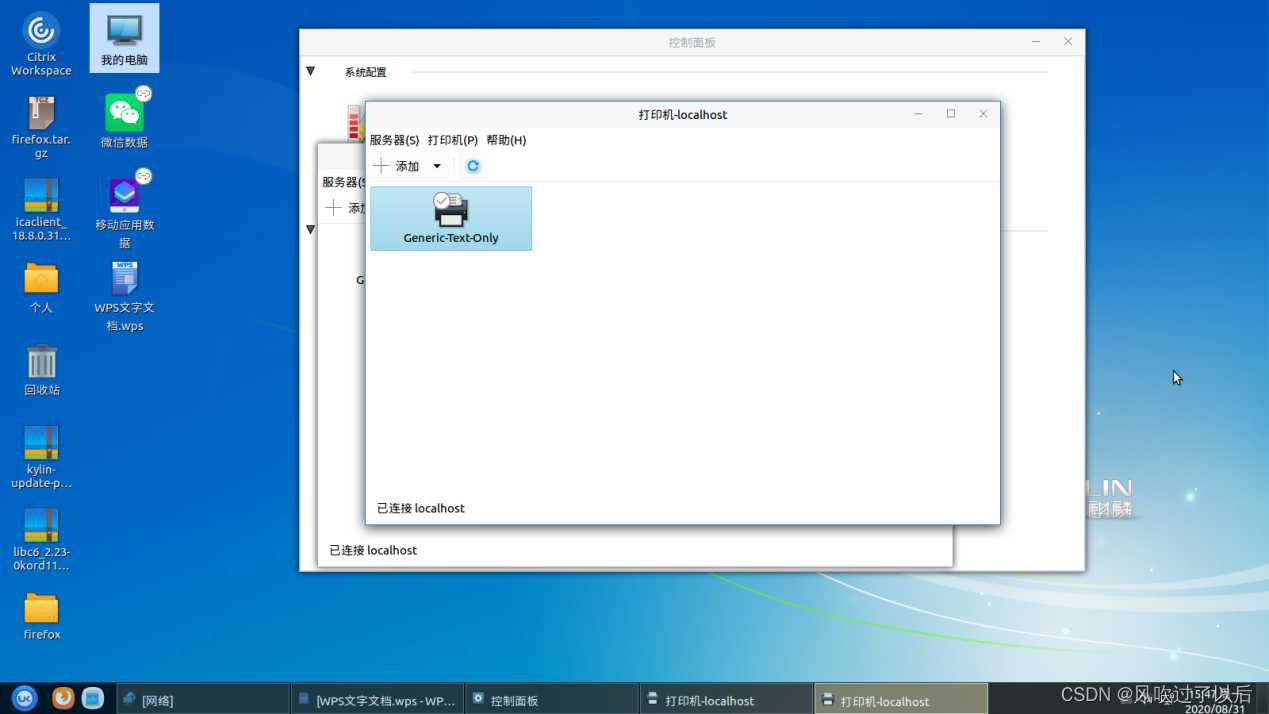
3、选中打印机,右键弹出菜单可以设置。
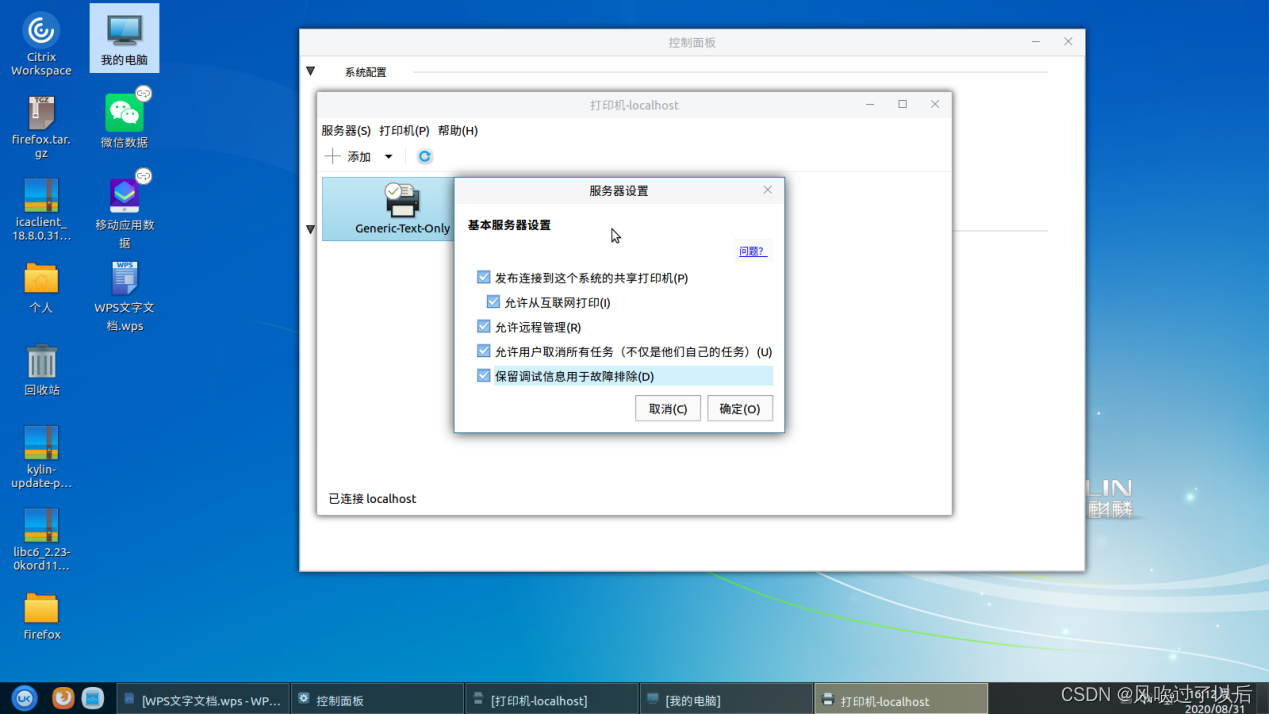
或者http://127.0.0.1:631,进入administrator页签,右侧Server栏下,勾选”Share printers connected to this system”


